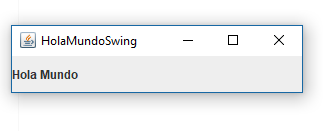El contenedor de mayor nivel en Swing es JFrame (en AWT seria Frame)
Un JFrame es un cuadro que dispone de
| Métodos | Descripción | ||||||||||
|---|---|---|---|---|---|---|---|---|---|---|---|
| void setDefaultCloseOperation (JFrameOption) |
Comportamiento del botón de cierre de ventana (x)
|
||||||||||
| void setIconImage (Image image) |
Establece la imagen a utilizar como icono | ||||||||||
| void setJMenuBar (JMenuBar menubar) |
Establece el menú a utilizar (se construye aparte) | ||||||||||
| void setLayout (LayoutManager manager) |
Establece el Layout a utilizar (La forma como se repartirán los componentes en el panel | ||||||||||
| void setExtendedState(int opcion); | Forma como se presentará el Frame
|
||||||||||
| void pack() | Reduce el tamaño del frame a lo mínimo imprescindible para ubicar los componentes | ||||||||||
| Container getContentPane() | Facilita el objeto contenedor en el que podemos añadir los componentes | ||||||||||
| Heredados de Component | |||||||||||
| void setSize(int ancho, int alto) | Tamaño en pixels | ||||||||||
| void setBounds(int x, int y, int ancho, int alto) | Situación de la esquina superior izquierda del componente y tamaño. | ||||||||||
| void setTitle(String título) | Título que deseamos aparezca | ||||||||||
| void setCursor(awt.Cursor) | Forma del cursor CROSSHAIR_CURSOR, CUSTOM_CURSOR, DEFAULT_CURSOR, E_RESIZE_CURSOR, HAND_CURSOR,MOVE_CURSOR, N_RESIZE_CURSOR, NE_RESIZE_CURSOR, NW_RESIZE_CURSOR, S_RESIZE_CURSOR, SE_RESIZE_CURSOR, SW_RESIZE_CURSOR, TEXT_CURSOR, W_RESIZE_CURSOR, WAIT_CURSOR (ver java.awt.Cursor) | ||||||||||
| void setVisible(boolean) | Muestra/oculta el componente | ||||||||||
| void setBackgroundColor (Color Color.XXXX) |
Establece color de fondo. Atencion, para JFrame se ha de aplicar a JFrame.getComponent() | ||||||||||
El código para generar un JFrame será
Notas:
En la línea 8, creamos el objeto y le cargamos el título que aparecerá en la ventana, hubiéramos podido crearla sin título, y luego añadirlo con un frame.setTitle(String)
En la 9, creamos una etiqueta con el literal que deseamos
En 10, conseguimos su contenedor (getContentPane), y le añadimos la etiqueta creada
En 11, indicamos que queremos hacer cuando pulsen la X de cierre de ventana; en este caso, que finalice la aplicación
En 12, Hacemos que JFrame ocupe el menor tamaño posible
En 13 la hacemos visible
La ventana creada, aparece bastante más pequeña, en el borde superior izquierdo, si la queréis ver de este tamaño, después de la línea 12, se puede establecer el tamaño de la ventana con
Y si queréis que aparezca en medio del monitor
Por último, podemos añadir color al contenedor, para ello:
Y nuestra nueva ventana es